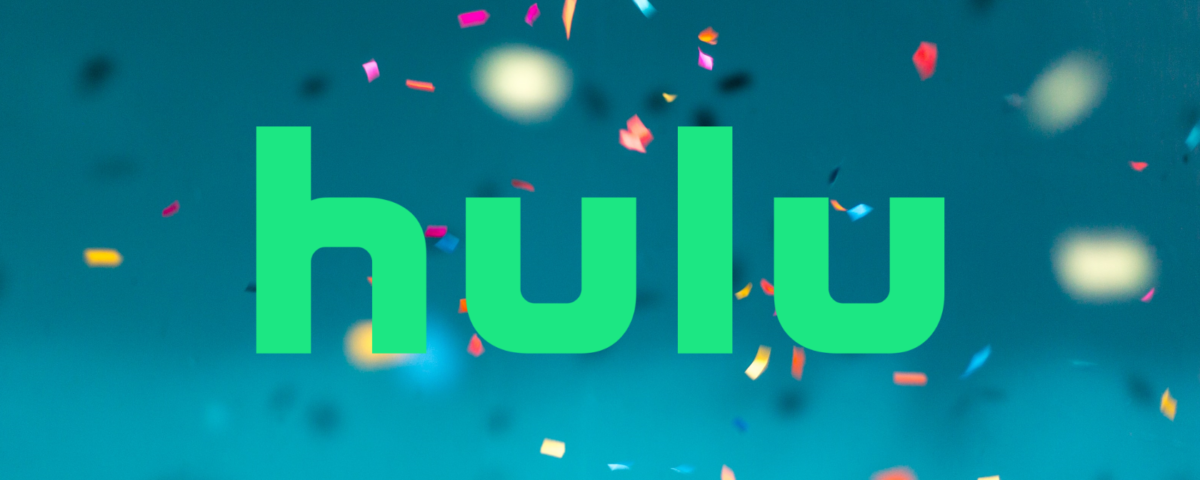Llegas a casa después de un arduo día de trabajo, con ganas de relajarte y disfrutar de tu programa de televisión favorito. Para su consternación, Hulu no funciona. Puede haber una multitud de razones para esto, pero no tiene que preocuparse porque hemos creado la guía perfecta para resolver sus problemas lo más rápido posible.
Estas son todas las formas de arreglar Hulu cuando tienes problemas de transmisión.
1. Comprobar si Hulu está caído
Hay dos tipos principales de problemas que pueden hacer que Hulu no funcione correctamente. Podría haber un problema de conectividad que surja de una conexión de red deficiente o un problema de software, generalmente debido a un error o problema dentro de la aplicación Hulu o su dispositivo.
Antes de profundizar en intentar solucionar estos problemas, siempre es una buena idea verificar si Hulu está caído o no. Lo más probable es que no haya fallas de su parte, y es un problema interno por parte de Hulu. Cuando se lanza un programa de televisión o una película popular, un aumento masivo de usuarios puede hacer que el servicio se caiga. Hulu también puede estar caído debido al mantenimiento.
Para verificar si Hulu está inactivo, diríjase a Downdetector y busque Hulu. Downdetector le permite ver la salud y el estado del sitio web/servicio de cualquier empresa, junto con las quejas y los problemas que enfrentan las personas.
2. Verifique su conexión a Internet
Un ancho de banda bajo o una conexión a Internet inestable pueden generar problemas de conectividad con Hulu. Encontrará dificultades con la carga de la página web y el almacenamiento en búfer de video. En este caso, debe verificar el estado de su conexión a Internet. Use un servicio como SpeedOf.Me y ejecute una prueba de velocidad para asegurarse de que su velocidad de Internet sea adecuada para Hulu. Hulu recomienda 3 Mbps para transmisión general, 8 Mbps para transmisiones en vivo y 16 Mbps para contenido 4K.
El mal tiempo puede interrumpir las señales de Internet, por lo que también debe estar atento a eso. Intente reiniciar su enrutador y asegúrese de que esté colocado en un área donde no reciba interferencias. Si tiene dificultades con su conexión a Internet, aquí hay algunos consejos para solucionar los problemas de su conexión a Internet .
3. Reinicie todos sus dispositivos
Si su conexión a Internet está bien, cierre la aplicación Hulu y todas las demás aplicaciones en ejecución antes de volver a abrirla. Cualquier proceso temporal debe detenerse, sin permitir interferencias. Si esto no ayuda, reinicie su dispositivo y evite ejecutar muchos otros programas o aplicaciones simultáneamente.
Si estás en una consola de videojuegos, no dejes tu juego en pausa mientras usas Hulu, ya que esto puede afectar su rendimiento.
4. Actualice la aplicación Hulu
El problema no tiene por qué ser de tu parte. Como mencionamos anteriormente, hay momentos en que Hulu puede estar caído debido a complicaciones internas. Lo mismo puede decirse de la aplicación. El error puede deberse a un error presente en él. Como tal, verifique si hay una nueva versión de la aplicación disponible para descargar.
Visite su tienda de aplicaciones para ver si hay una actualización disponible. De lo contrario, envíe una queja a [email protected] para describir su problema y espere que el equipo lo solucione en una actualización futura.
Como solución alternativa, aún puede usar el sitio web de Hulu en lugar de la aplicación. Si desea ver Hulu en su televisor, aún puede transmitirlo fácilmente a través de su teléfono.
5. Borrar caché de Hulu
Su caché contiene archivos locales que ayudan a ejecutar la aplicación de manera más rápida y eficiente. A veces, puede corromperse y provocar un error. Una de las principales razones de los errores de caché se debe a las malas sincronizaciones. Muchos problemas de Hulu ocurren debido al almacenamiento en caché, especialmente para aquellos que usan varios dispositivos. Cuando Hulu sincroniza sus datos en todos sus dispositivos, existe la posibilidad de que su caché se corrompa si la conexión a Internet no es estable.
Para solucionar esto, debe borrar el caché de la aplicación. Si usa un teléfono inteligente, vaya a la configuración de su aplicación y borre su caché. Para los usuarios de escritorio, deberá borrar el caché de su navegador. Si está utilizando la aplicación de TV, deberá navegar a su configuración y encontrar el menú Aplicaciones. Desde allí, desplácese hacia abajo hasta la aplicación Hulu y borre su caché.
6. Vuelva a instalar la aplicación Hulu
Si ninguno de los pasos anteriores ha ayudado hasta ahora, entonces desinstalar y reinstalar la aplicación puede solucionar su problema. Reinstalar Hulu como una aplicación nueva puede ayudar a limpiar tu aplicación y sus archivos. Desinstale la aplicación y diríjase a su tienda de aplicaciones para reinstalarla.
7. Desactiva y reactiva tu dispositivo
Hulu puede dejar de funcionar si no reconoce su dispositivo. Las posibilidades de que esto ocurra son bajas, pero aún puede fallar y dejar de identificar su dispositivo. Hulu también puede dejar de funcionar si inicia sesión en varios dispositivos desde varias ubicaciones. La mejor manera de lidiar con esto es desactivar y reactivar su dispositivo.
Dirígete a la página de tu cuenta en Hulu y selecciona Administrar dispositivos > Eliminar . Para volver a agregar su dispositivo, inicie sesión en su cuenta en ese dispositivo y se le enviará un código a su correo electrónico/teléfono. Después de ingresar ese código, su dispositivo se volverá a agregar automáticamente. Alternativamente, puede ingresar el código en la sección Administrar dispositivos .
Siéntate, relájate y disfruta de Hulu
Con suerte, estas soluciones te han ayudado con tus problemas de Hulu. Puede ser problemático y complicado de arreglar, pero una vez que todo está hecho, es hora de sentarse, relajarse y sumergirse en su programa favorito.
¿Todavía pega? La mayoría de los errores de Hulu vienen con un código de error. Puede ponerse en contacto con el soporte de Hulu y pedirles una aclaración sobre el código de error para comprender la causa.
Leer siguiente
Sobre el autor